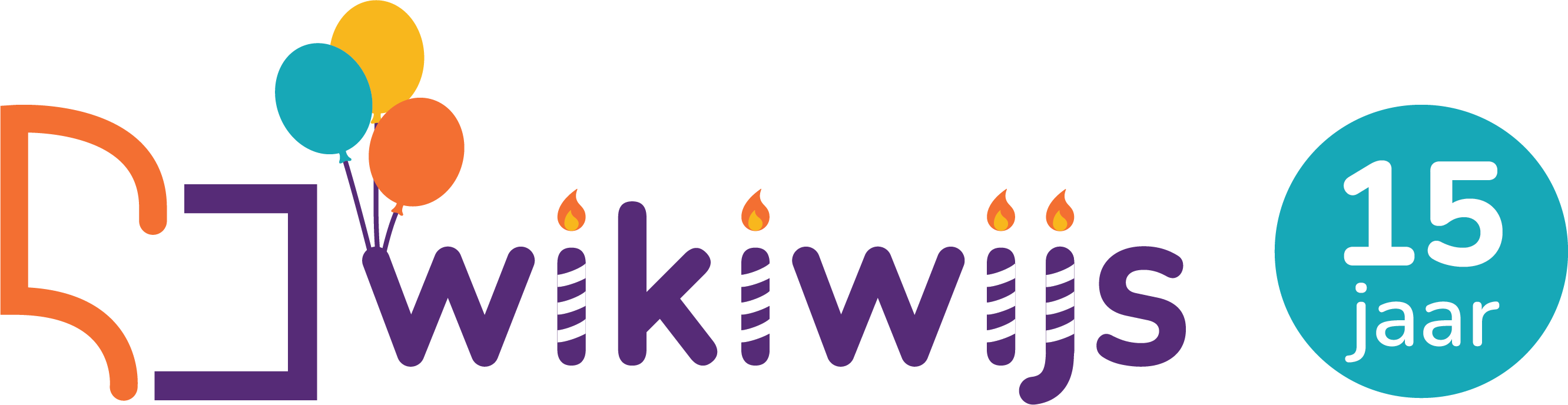Het arrangement Word is gemaakt met Wikiwijs van Kennisnet. Wikiwijs is hét onderwijsplatform waar je leermiddelen zoekt, maakt en deelt.
- Auteur
- Laatst gewijzigd
- 2024-02-02 10:09:48
- Licentie
-
Dit lesmateriaal is gepubliceerd onder de Creative Commons Naamsvermelding 4.0 Internationale licentie. Dit houdt in dat je onder de voorwaarde van naamsvermelding vrij bent om:
- het werk te delen - te kopiëren, te verspreiden en door te geven via elk medium of bestandsformaat
- het werk te bewerken - te remixen, te veranderen en afgeleide werken te maken
- voor alle doeleinden, inclusief commerciële doeleinden.
Meer informatie over de CC Naamsvermelding 4.0 Internationale licentie.
Aanvullende informatie over dit lesmateriaal
Van dit lesmateriaal is de volgende aanvullende informatie beschikbaar:
- Toelichting
- Leren werken met Microsoft Word
- Leerniveau
- VMBO kaderberoepsgerichte leerweg, 1; VMBO basisberoepsgerichte leerweg, 1; VMBO theoretische leerweg, 1; HAVO 1; VMBO gemengde leerweg, 1; VWO 1;
- Eindgebruiker
- leerling/student
- Moeilijkheidsgraad
- gemiddeld
- Studiebelasting
- 4 uur 0 minuten
Bronnen
| Bron | Type |
|---|---|
|
Alle uitleg in een video https://youtu.be/RWfcx8oHYAY?feature=shared |
Video |

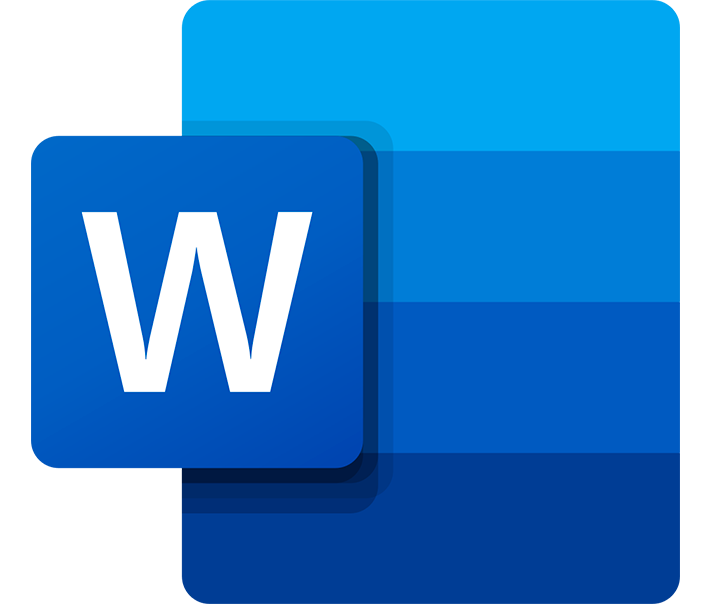 In deze les gaan we werken in Word. Misschien weet je al hoe sommige dingen gaan? Mooi zo. Maar in Word kun je meer dan je denkt! Het is belangrijk dat je alle ins en outs van de tekstverwerker kent, want dat heb je niet alleen op school hard nodig, maar ook in je vervolgstudie en zelfs later op je werk. Aan de slag dus!
In deze les gaan we werken in Word. Misschien weet je al hoe sommige dingen gaan? Mooi zo. Maar in Word kun je meer dan je denkt! Het is belangrijk dat je alle ins en outs van de tekstverwerker kent, want dat heb je niet alleen op school hard nodig, maar ook in je vervolgstudie en zelfs later op je werk. Aan de slag dus! bovenin je scherm klikken om je werk op te slaan.
bovenin je scherm klikken om je werk op te slaan.







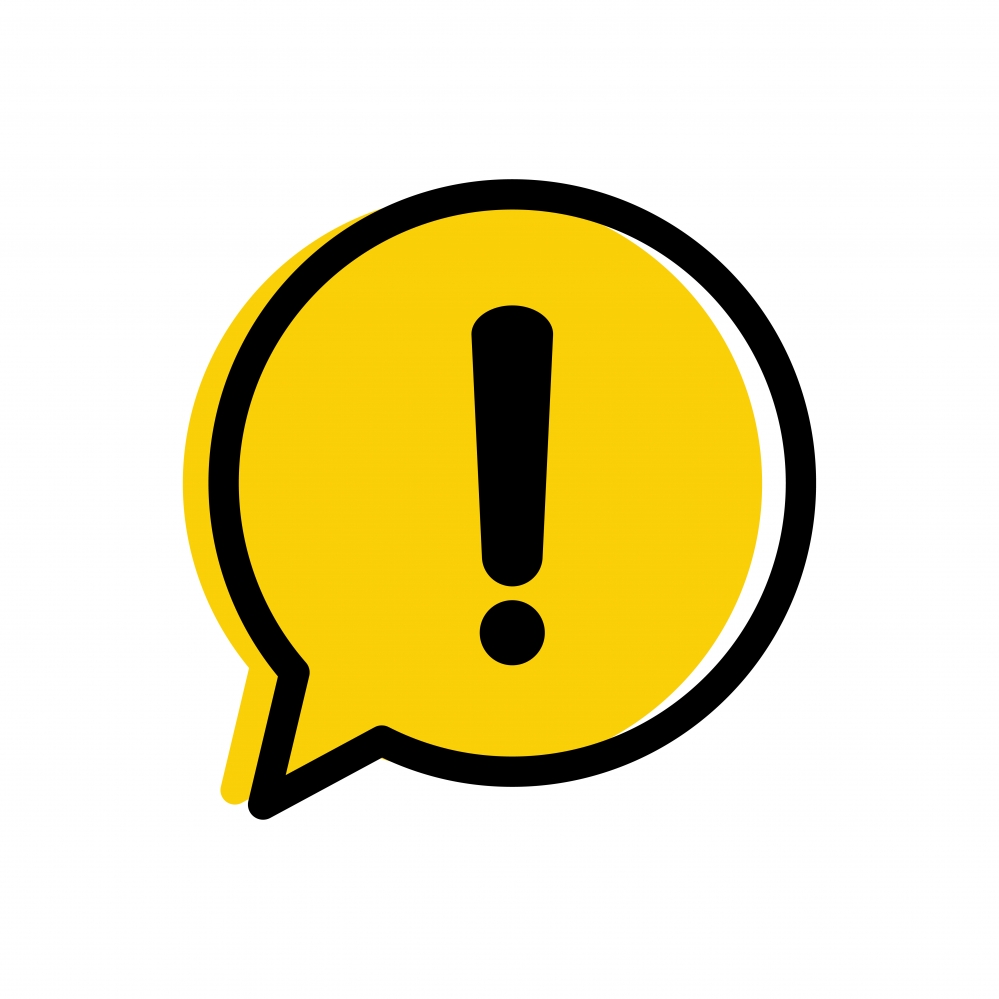 Als je tekst van het internet gebruikt in je werkstuk, dan moet je vaak ook de bron erbij zetten.
Als je tekst van het internet gebruikt in je werkstuk, dan moet je vaak ook de bron erbij zetten.